要在 visual studio code 中运行 c++ 代码,需要:安装 c++ 插件和编译器,例如 mingw 或 visual c++ build tools。创建一个 c++ 项目,并在“.cpp”文件中编写代码。按“f5”或转到“终端”>“运行任务”>“c++: clang++ build and run active file”构建并运行代码。可选:按“f5”或转到“调试”选项卡调试代码。
在 Visual Studio Code 中运行 C++ 代码
直接回答:
要在 Visual Studio Code 中运行 C++ 代码,需要安装 C++ 插件和编译器。
详细步骤:
立即学习“C+项目网点我wcqh.cn+免费学习笔记(深入)”;
1. 安装 C++ 插件和编译器
打开 Visual Studio Code,转到“扩展”选项卡。 搜索“C++”,并安装“C/C++”插件。 安装 MinGW 编译器或 Visual C++ Build Tools。2. 创建 C++ 项目
在 Visual Studio Code 中打开一个文件夹,作为您的项目文件夹。 右键单击该文件夹,选择“新建”>“文件”。 输入“.cpp”作为文件扩展名并保存文件。3. 编写 C++ 代码
在“.cpp”文件中编写您的 C++ 代码。4. 构建并运行代码
按“F5”或转项目网点我wcqh.cn到“终端”>“运行任务”>“C++: clang++ build and run active file”。 此命令将编译并运行您的代码。5. 调试代码(可选)
要调试代码,请按“F5”或转到“调试”选项卡。 选择“启动配置”>“C++ (GDB/LLDB)”>“启动”。 在出现提示时,选择与您的编译器匹配的调试器。其他提示:
确保您的代码语法正确,编译器才能成功构建它。 可以使用“#include ”包含头文件以启用输入和输出操作。 可以使用“int main()”创建主函数。 按“Ctrl + S项目网点我wcqh.cnpace”触发代码补全和文档提示。以上就是vscode怎么运行c++语言代码的详细内容,更多请关注青狐资源网其它相关文章!
© 版权声明
1.如需技术支持联系QQ:1339833655
2. 本站所有资源来源于用户上传和网络,如有侵权请邮件联系站长!
3. 分享目的仅供大家学习和交流,您必须在下载后24小时内删除!
4. 不得使用于非法商业用途,不得违反国家法律。否则后果自负!
5. 本站提供的源码、模板、插件等等其他资源,都不包含技术服务请大家谅解!
6. 如有链接无法下载、失效或广告,请联系管理员处理!
7. 本站资源售价只是摆设,本站源码仅提供给会员学习使用!
8. 如遇到加密压缩包,请使用360解压,如遇到无法解压的请联系管理员!
THE END






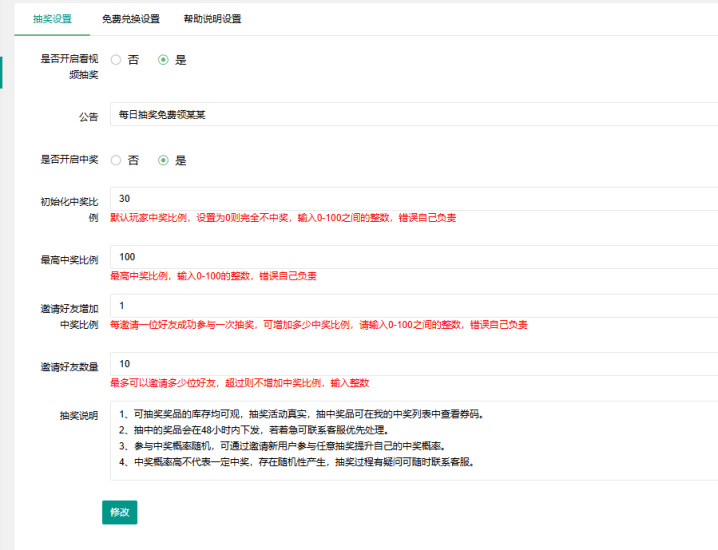
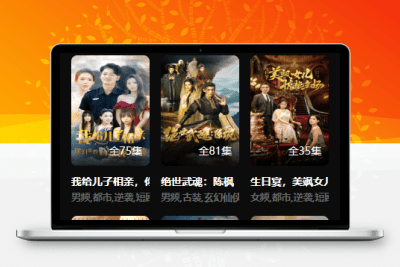

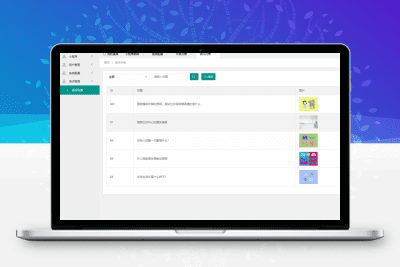
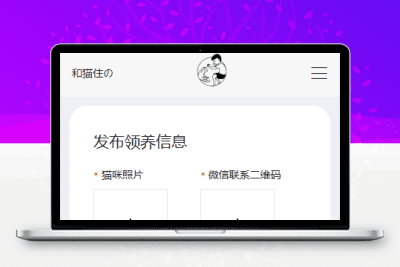
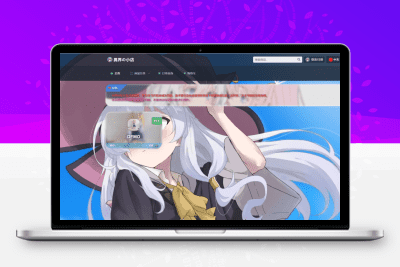
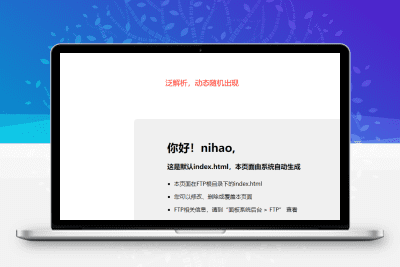


暂无评论内容